
Pozivanje drugih osoba na suradnju u aplikaciji Keynote na Macu
Možete pozvati ostale na suradnju na prezentaciji u stvarnom vremenu tako da im pošaljete link na prezentaciju. Svi koji rade na prezentaciji mogu vidjeti izmjene čim se izvrše.
Standardno samo osobe koje pozovete na suradnju na prezentaciji mogu pristupiti dokumentu i koje se prijave u Apple račun mogu otvoriti prezentaciju i unositi izmjene. Međutim, možete promijeniti pristupne ovlasti tako da ga može otvoriti bilo tko s linkom (bez Apple računa) ili promijeniti ovlasti uređivanja tako da osobe mogu pregledati, ali ne i uređivati prezentaciju.
Nakon što podijelite prezentaciju, možete u bilo kojem trenutku pozvati još osoba da se pridruže prezentaciji. Kako pozivate osobe ovisi o pristupnoj ovlasti koja je odabrana (odnosno, trebaju li se pozvane osobe prijaviti u Apple račun ili ne).
Savjet: Ako je prezentacija zaštićena lozinkom, iz sigurnosnih razloga nemojte slati lozinku s linkom.
Sudionici također mogu s vama prezentirati dijeljeni slideshow. Za više informacija o slideshowovima s više prezentera pogledajte Reprodukcija slideshowa s dijaprojekcije .
Pozivanje osoba na suradnju
Da biste pozvali druge na surađivanje na prezentaciji, provjerite jeste li prijavljeni u svoj Apple račun, je li aplikacija Keynote podešena na korištenje iCloud Drivea te je li prezentacija koju želite dijeliti pohranjen na iCloud Drive.
Idite u aplikaciju Keynote
 na Macu.
na Macu.S otvorenom prezentacijom kliknite
 u alatnoj traci.
u alatnoj traci.Ako opcija Suradnja nije prikazana u skočnom izborniku pri vrhu, kliknite skočni izbornik, zatim odaberite Suradnja.
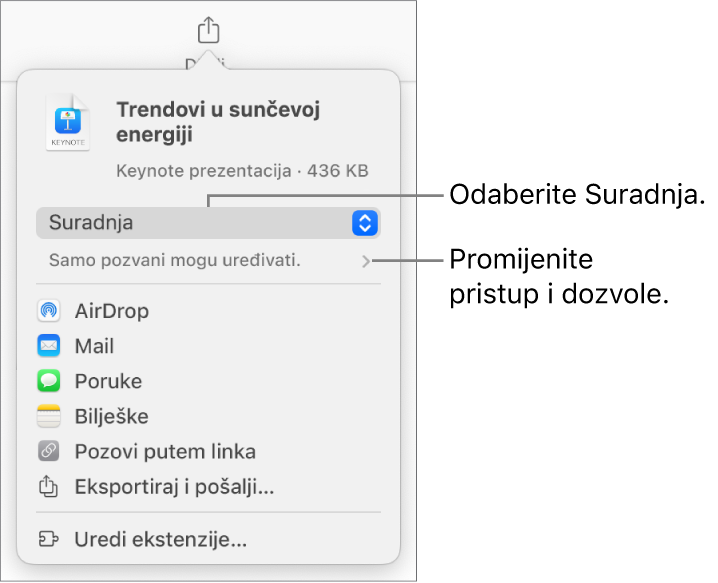
Za promjenu tko može pristupiti prezentaciji kliknite strelicu za otkrivanje ispod opcije Suradnja, kliknite skočni izbornik “Tko može pristupiti”, zatim odaberite opciju (ako ne vidite ove opcije, provjerite je li prezentacija pohranjena na iCloudu):
Samo pozvane osobe: Samo osobe koje pozovete koje se prijave u svoj Apple račun mogu otvoriti prezentaciju. Osobe ne moraju imati Apple račun prije nego ih pozovete; ali ga moraju izraditi prije nego što mogu otvoriti dijeljenu prezentaciju.
Ako pozovete nekoga tko koristi e-mail adresu ili telefonski broj koji nije povezan s njihovim Apple računom, oni neće moći prihvatiti poziv dok ne dodaju e-mail adresu ili telefonski broj svojem Apple računu. Upute se dobiju kad dodirnu ili kliknu na link u pozivnici.
Svi s linkom: Svi koji imaju link na dijeljenu prezentaciju mogu dodirnuti ili kliknuti na link za otvaranje prezentacije.
Kako biste promijenili tko može unositi promjene u prezentaciju, kliknite skočni izbornik Dopuštenja, zatim odaberite opciju:
Mogu unositi izmjene: Osobe mogu uređivati, ispisati i preuzeti dijeljenu prezentaciju.
Samo prikaz: Osobe mogu pregledavati, ispisati i preuzeti dijeljenu prezentaciju ali ne i uređivati je. Ne mogu odgovoriti na komentare niti ih obrisati u popisu aktivnosti, a kada se pridruže prezentaciji, neće se pojaviti obavijesti.
Napomena: Ako pristup postavite na “Samo pozvane osobe” (u prethodnom koraku) možete promijeniti pojedinačne postavke dopuštenja nakon što je podijelite.
Ako ne želite da svi sudionici mogu pozivati druge, odznačite opciju “Dozvoli drugima da pozovu”.
Odaberite metodu za slanje pozivnice na suradnju (ako prezentacija nije pohranjena na iCloud Drive, od vas se traži da je tamo prebacite):
Aplikacija Mail ili Poruke: Unesite e-mail adresu ili telefonski broj svakog primatelja, dodajte bilješku ako želite, zatim kliknite Pošalji (za Mail) ili pritisnite Enter (za Poruke). Link na datoteku šalje se svakom primatelju.
Bilješke: Za dijeljenje linka na datoteku u aplikaciji Bilješke odaberite ili unesite ime primatelja, kliknite Podijeli link, odaberite gdje želite spremiti bilješku (ili izradite novu), dodajte tekst ako želite, zatim kliknite Spremi.
Pozivanje s linkom: Kopirajte link datoteke tako da ga možete poslati ili objaviti preko bilo koje internetske usluge koja je već podešena na Macu. Upišite e-mail adresu ili telefonski broj za svakog primatelja, zatim kliknite Kopiraj link. Otvorite aplikaciju koju želite koristiti za dijeljenje linka, kliknite gdje želite zalijepiti link, zatim odaberite Uredi > Zalijepi (u izborniku Uredi na vrhu zaslona) ili pritisnite Command-V na tipkovnici.
Važno: Link na prezentaciju koji je izrađen kad pozovete sudionike sadrži naslov prezentacije. Ako su naslov ili sadržaj prezentacije povjerljive informacije, svakako zatražite od primatelja da link ne prosljeđuju nikome drugome.
Nakon što podijelite prezentaciju, pojavljuje se potvrdna kućica na tipku Suradnja ![]() kojom se označava da je prezentacija podijeljena.
kojom se označava da je prezentacija podijeljena.
Pozivanje više osoba da se prijave u prezentaciju
Ako ste vlasnik prezentacije čiji je pristup postavljen na “Samo pozvane osobe” ili ako vam vlasnik dijeljene prezentacije daje dozvolu za dodavanje osoba, možete pozvati više osoba da se priključe prezentaciji korištenjem svog Apple računa.
Napomena: Ako je pristup prezentaciji podešen na “Bilo tko s linkom”, slijedite upute u sljedećoj zadaći, Pošaljite link više osoba (nije potreban Apple račun).
Idite u aplikaciju Keynote
 na Macu.
na Macu.Učinite jedno od sljedećeg:
Odaberite Datoteka > Upravljanje dijeljenom prezentacijom (iz izbornika Datoteka na vrhu zaslona).
Kliknite
 u alatnoj traci, zatim kliknite Upravljanje dijeljenom prezentacijom.
u alatnoj traci, zatim kliknite Upravljanje dijeljenom prezentacijom. Na iCloud Driveu Control-kliknite datoteku, zatim odaberite Upravljanje dijeljenom prezentacijom.
Kliknite Dijeli s više osoba, zatim odaberite metodu za slanje pozivnice za suradnju:
Aplikacija Mail ili Poruke: Unesite e-mail adresu ili telefonski broj svakog primatelja, dodajte bilješku ako želite, zatim kliknite Pošalji (za Mail) ili pritisnite Enter (za Poruke). Link na datoteku šalje se svakom primatelju.
Bilješke: Za dijeljenje linka na datoteku u aplikaciji Bilješke odaberite ili unesite ime primatelja, kliknite Podijeli link, odaberite gdje želite spremiti bilješku (ili izradite novu), dodajte tekst ako želite, zatim kliknite Spremi.
Pozivanje s linkom: Kopirajte link datoteke tako da ga možete poslati ili objaviti preko bilo koje internetske usluge koja je već podešena na Macu. Upišite e-mail adresu ili telefonski broj za svakog primatelja, zatim kliknite Kopiraj link. Otvorite aplikaciju koju želite koristiti za dijeljenje linka, kliknite gdje želite zalijepiti link, zatim odaberite Uredi > Zalijepi (u izborniku Uredi na vrhu zaslona) ili pritisnite Command-V na tipkovnici.
Kliknite na Gotovo.
Napomena: Link se može pojaviti u tijelu poruke kao stilizirana grafika s naslovom iz prezentacije; pobrinite se da ga ne uredite ili obrišete.
Bilo koji sudionik može kopirati link na prezentaciju i zalijepiti ga negdje drugdje, primjerice, kako bi spremili link gdje mu mogu jednostavno pristupiti. Ako je vlasnik ograničio pristup na osobe koje pozove, link radi samo za pozvane sudionike.
Možete promijeniti postavke dijeljenja za nove osobe nakon što pošaljete link.
Slanje linka više osoba (nije potreban Apple račun)
Ako je pristup vašoj prezentaciji podešen na “Bilo tko s linkom”, možete pozvati više osoba na suradnju na prezentaciji šaljući im link koji ne zahtijeva Apple račun za pregled prezentacije.
Napomena: Ako je pristup prezentaciji podešen na “Samo pozvane osobe”, slijedite upute u prethodnoj zadaći, Pozovite više osoba da se prijave u prezentaciju.
Idite u aplikaciju Keynote
 na Macu.
na Macu.S otvorenom prezentacijom kliknite
 u alatnoj traci.
u alatnoj traci.Odaberite metodu slanja linka:
Aplikacija Mail ili Poruke: Unesite e-mail adresu ili telefonski broj svakog primatelja, dodajte bilješku ako želite, zatim kliknite Pošalji (za Mail) ili pritisnite Enter (za Poruke). Link na datoteku šalje se svakom primatelju.
Bilješke: Za dijeljenje linka na datoteku u aplikaciji Bilješke odaberite ili unesite ime primatelja, kliknite Podijeli link, odaberite gdje želite spremiti bilješku (ili izradite novu), dodajte tekst ako želite, zatim kliknite Spremi.
Podijelite link na drugi način: Kliknite Kopiraj link, zatim kliknite gdje želite zalijepiti link. Odaberite Uredi > Poništi (u izborniku Uredi na vrhu zaslona) ili pritisnite Command-Z na tipkovnici.
Važno: Link na prezentaciju koji je izrađen kad pozovete sudionike sadrži naslov prezentacije. Ako su naslov ili sadržaj prezentacije povjerljive informacije, svakako zatražite od primatelja da link ne prosljeđuju nikome drugome.